Como habilitar opções de desenvolvedor e depuração USB em dispositivos TECNO, Infinix e itel
Para habilitar recursos avançados, como depuração USB para desenvolvimento de aplicativos ou solução de problemas de dispositivos em seu smartphone TECNO, Infinix ou itel, você precisará ativar as Opções do desenvolvedor primeiro. Siga estas etapas para desbloquear as configurações do desenvolvedor e habilitar a depuração USB em telefones TECNO, Infinix ou itel.
Parte 1. Como ativar a depuração USB no telefone TECNO / Infinix / itel
Parte 2. Guia de solução de problemas para conexão de dispositivo
Parte 3. Precisa de mais assistência?
Notas: Se você não possui um dispositivo TECNO, Infinix ou itel, pode seguir o guia geral sobre como ativar a depuração USB em Android dispositivo ou consultar as instruções específicas da marca abaixo:
Mostrar guias de depuração USB para outras marcas
Permitir depuração USB no Samsung >>
Ative a depuração USB no Xiaomi Mi/Redmi/POCO >>
Ative a depuração USB no OPPO / realme >>
Ative a depuração USB no OnePlus >>
Ative a depuração USB no vivo/iQOO >>
Ative a depuração USB no Huawei/Honor >>
Abra a depuração USB no Motorola >>
Ativar a depuração USB no Google Pixel >>
Habilitar a depuração USB no TCL >>
Parte 1. Como ativar a depuração USB no telefone TECNO / Infinix / itel
Etapas universais para todas as três marcas com notas específicas da versão.
Para dispositivos Android 11+
*(Modelos recentes: TECNO Camon 19+, Infinix Note 12+, itel P40+)*
Passo 1. Abra Configurações.
Etapa 2. Selecione Meu telefone.
Etapa 3. Toque no número da compilação 7 vezes rapidamente até que "Modo de desenvolvedor ativado" apareça. Insira o PIN/padrão da tela de bloqueio quando solicitado.
Etapa 4. Pressione Voltar.
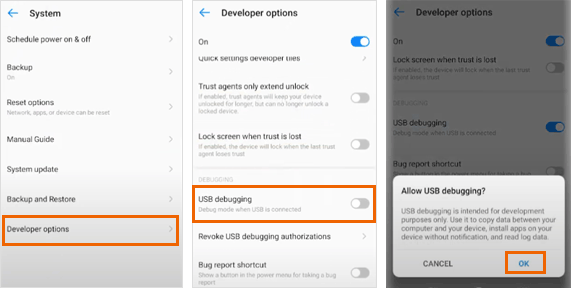
Etapa 5. Navegue até as opções do System → Developer.
Etapa 6. Habilite a depuração USB.
Etapa 7. Confirme OK no aviso de segurança.
Etapa 8. Ative a depuração USB (configurações de segurança) e instale via USB.
* Crítico para Android 13: A alternância "Desativar monitoramento de permissão" pode aparecer nas Opções do desenvolvedor - ative-a se houver.
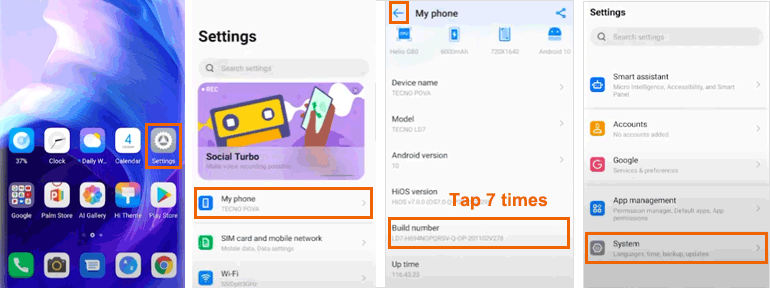
Para Android 8-10 dispositivos
*(Modelos mais antigos: TECNO Spark 9, Infinix Hot 11S, itel S23)*
Passo 1. Abra Configurações.
Etapa 2. Selecione Meu telefone.
Etapa 3. Toque no número da compilação 7 vezes até "Agora você é um desenvolvedor!" aparece.
Etapa 4. Pressione Voltar.
Etapa 5. Vá para Opções do System → Developer.
Etapa 6. Habilite a depuração USB.
Etapa 7. Confirme OK.
(Não são necessárias alternâncias de segurança adicionais)
Variações da marca:
(1) TECNO: Pode mostrar "Sobre o telefone" em vez de "Meu telefone" em alguns modelos.
(2) Infinix: Opções do desenvolvedor geralmente em Configurações avançadas em vez de Sistema.
(3) itel: Pode exigir o código de fábrica (1122 ou 1234) após a etapa 3 em modelos de orçamento.
Práticas de segurança universais
1. Sempre:
(1) Desative a depuração USB após concluir sua tarefa.
(2) Revogar autorizações: Opções do desenvolvedor → Revogar autorizações de depuração USB.
2. Nunca:
(1) Autorize prompts de depuração USB de computadores desconhecidos.
(2) Habilite o "desbloqueio OEM", a menos que execute o desenvolvimento no nível do sistema.
Parte 2. Guia de solução de problemas para conexão de dispositivo
1. Opções de desenvolvedor ausentes?
(1) Toque novamente no número da compilação 7 vezes (observe a mensagem de confirmação).
(2) Em 13+ Android : Conclua a autenticação do PIN durante a ativação.
2. A depuração USB está acinzentada?
(1) Android 13+: Ative "Desativar monitoramento de permissão".
(2) Todas as versões: Vá para Configurações → Segurança → Aplicativos de administração do dispositivo e desative os administradores ativos.
Saiba mais sobre a depuração USB esmaecida no Android >>

3. O computador não detecta o dispositivo?
(1) Deslize para baixo → toque em "USB carregando este dispositivo".
(2) Selecione o modo Transferir arquivos .
(3) Instale drivers específicos da marca.

Parte 3. Precisa de mais assistência?
Se você precisar de suporte adicional, não hesite em nos contatar em support@coolmuster.com com os seguintes detalhes:
(1) Qual é a marca, o modelo e a versão do sistema operacional do seu dispositivo Android ?
(2) Descreva seus problemas em detalhes.
(3) Envie-nos algumas capturas de tela para mostrar os problemas.

Para outras perguntas sobre Coolmuster produtos, como instalação, uso ou conectividade, acesse a página de perguntas frequentes sobre produtos para explorar soluções para seu produto específico.
Artigos relacionados:
Falha ao conectar seu dispositivo Android ao computador via USB? Aqui está o que fazer
O que fazer se a depuração USB estiver ativada, mas a detecção ainda falhar?
O que fazer se o programa não reconhecer meu dispositivo Android ?
